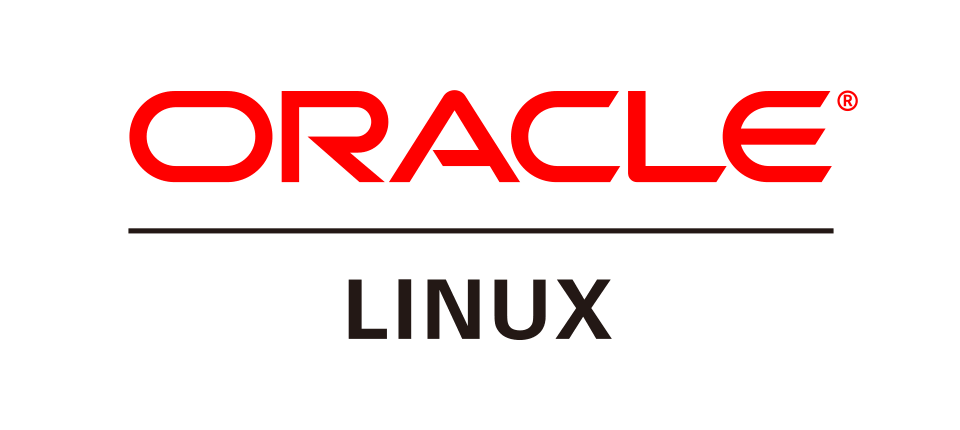これまでOracle Linux KVMの統合管理ツールOracle Linux Virtualization Managerについてコラムで何度か取り上げてきました。今回はGrafanaによるデータ可視化機能について紹介します。
- 1. Grafanaとは
- 2. Oracle Linux Virtualization Manager復習
- 2.1. Oracle Linux Virtualization Managerの主要コンポーネント
- 2.2. 構成方法
- 2.3. 用語の注意点
- 3. Grafanaを使う
- 3.1. Grafanaへのログイン
- 3.2. ダッシュボード機能
- 3.3. ログファイル検索
- 3.4. アラート設定
- 4. Grafanaの注意事項
- Oracle Linux Virtualization Managerのバージョンを確認する
- グラフが表示されない
- 収集データ間隔と保存期間
- Oracle Linux Virtualization Managerのアップデート
- 5. おわりに
1. Grafanaとは
Grafana(グラファナ)は、さまざまなデータを元にグラフやダッシュボードなどで分かりやすく可視化するオープンソースのツールです。時系列データの可視化や監視、ダッシュボード作成などの強力な機能を持っており、多くの監視ツールと組み合わせて使用されています。
また、Grafana自体はデータを持たず、SQLiteやMySQL、PostgreSQL、Prometheusなど数多くのデータソースをサポートしています。
Oracle Linux Virtualization Manager(OLVM)のGrafana機能は、OLVMバージョン4.4でテクノロジープレビューとして登場し、バージョン4.5から正式サポートされました。Oracle Linux Virtualization ManagerのGrafana機能を使用すると、Webブラウザで以下のことができるようになります。
- 物理ホストや仮想マシンのリソースのグラフ表示
- ログファイル検索
- アラート設定
2. Oracle Linux Virtualization Manager復習
本題に入る前にOracle Linux Virtualization Managerを復習します。Oracle Linux Virtualization Managerのアーキテクチャは、2023年6月に掲載したコラム「第6回 Oracle Linux KVMにおけるハード・パーティショニング設定」でも紹介しています。
しかし、当時から2年が過ぎ、OLVMやoVirtのマニュアルを確認すると用語等に違いが出てきました。それらの用語を正しく理解していないと、マニュアルを読んでも理解しづらいので、あらためて説明します。
2.1. Oracle Linux Virtualization Managerの主要コンポーネント
Oracle Linux Virtualization Managerは主に次の2つのコンポーネントで構成されています。
oVirt Engine
Oracle Linux Virtualization Managerの主体となるコンポーネントで、リソースを管理するGUIやREST API用のサービスを提供します。Javaで書かれており、内蔵されたJava EEコンテナのWildFly(旧称JBoss)で稼働します。データ管理にPostgreSQLを使用します。
VDSM(Virtual Desktop Server Manager)
oVirt Engineのエージェントで、管理対象のKVMホストにインストールします。
2.2. 構成方法
Oracle Linux Virtualization Managerには、次の2種類の構成方法があります。詳しくは前回コラムやマニュアルを読んでいただくとして、ここでは用語を中心に説明します。
- セルフホスト・エンジン(Self-Hosted Engine)
- スタンドアロン・エンジン(Stand Alone Engine)
セルフホスト・エンジン(Self-Hosted Engine)
もっとも一般的な方式で、Oracle Linux Virtualization ManagerをOracle Linux KVMホスト上の仮想マシンで稼働する方式です。この図では2台のホストで構成していますが、可用性が不要のときは1台でも構成できます。
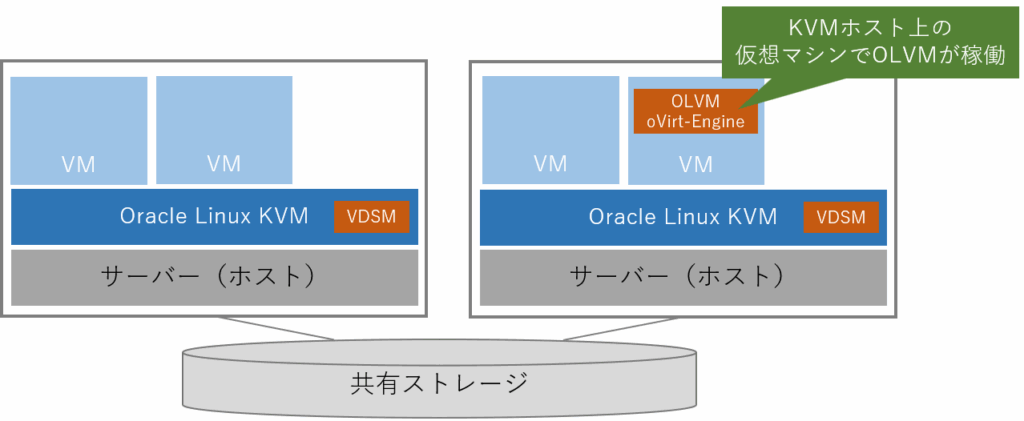
スタンドアロン・エンジン(Stand Alone Engine)
oVirt Engineを管理対象のOracle Linux KVMホスト以外で稼働する方式です。物理サーバーか、別の仮想環境でホストされている仮想マシンを使用します。
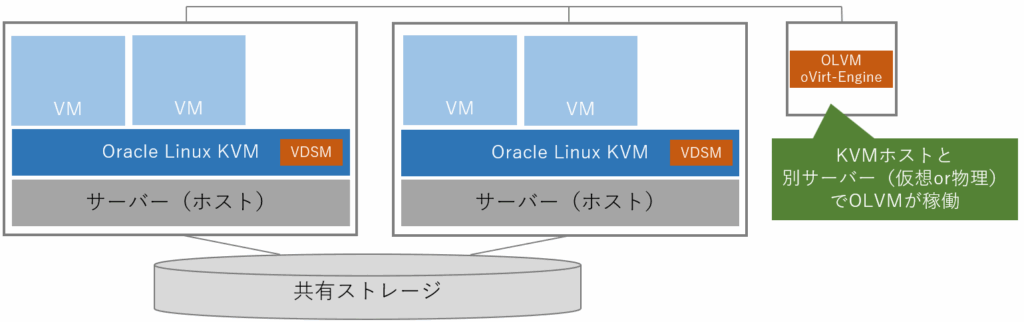
2.3. 用語の注意点
セルフホスト・エンジンやスタンドアロン・エンジンは構成方式を指す用語です。しかしマニュアルでは、それぞれの構成方式におけるoVirt-EngineおよびoVirt-Engineが稼働するマシンを指していることがよくあります。
| 構成方式 | 構成方式におけるoVirt Engineを含むマシンの呼び方 |
|---|---|
| スタンドアロン・エンジン | エンジン、標準エンジン、スタンドアロンManager |
| セルフホスト・エンジン | セルフホスト・エンジン、自己ホスト・エンジン |
例えば、マニュアルの次の文章です。
エンジンまたは自己ホスト・エンジンおよびKVMホストをアップグレードする
これを補足すると以下のようになり、構成方式に応じてoVirt-Engineを含む仮想マシンもしくは物理サーバー、KVMが稼働する物理サーバーをアップグレードするという説明になります。
- エンジン: スタンドアロン・エンジン方式におけるoVirt-Engineを含む仮想マシンもしくは物理サーバー
- 自己ホスト・エンジン: セルフホスト・エンジン方式におけるoVirt-Engineを含む仮想マシン
3. Grafanaを使う
冒頭で、Grafanaを使用すると以下のようなことができると紹介しました。そのなかでも、中心となるのがグラフなどを表示するダッシュボード機能です。今回はダッシュボード機能を中心に説明します。
- 物理ホストや仮想マシンのリソースのグラフ表示
- ログファイル検索
- アラート設定
3.1. Grafanaへのログイン
Oracle Linux Virtualization ManagerのGrafanaを使ってみましょう。
1.Grafanaにアクセスするには以下の方法があります。
・Oracle Linux Virtualization Manager管理ポータル(https://<OLVMホスト名>/ovirt-engine)で「監視ポータル」を選択する
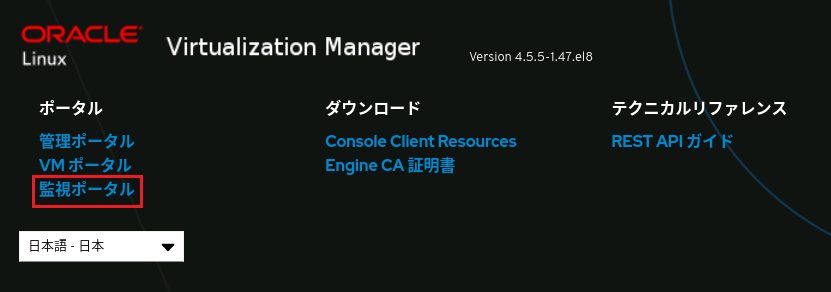
・Oracle Linux Virtualization Manager管理ポータルにログイン後、右上の「Monitoring Portal」を選択する
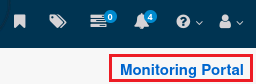
・GrafanaのURLを直打ちする(https://<OLVMホスト名>/ovirt-engine-grafana/)
2.ログイン画面が表示されるので管理ポータルのユーザー名・パスワードを入力します
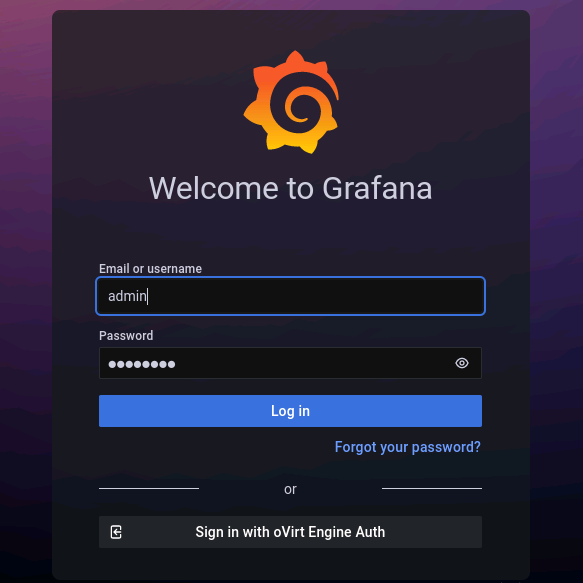
3.Grafanaのトップページが表示され、Grafanaが使えるようになりました。
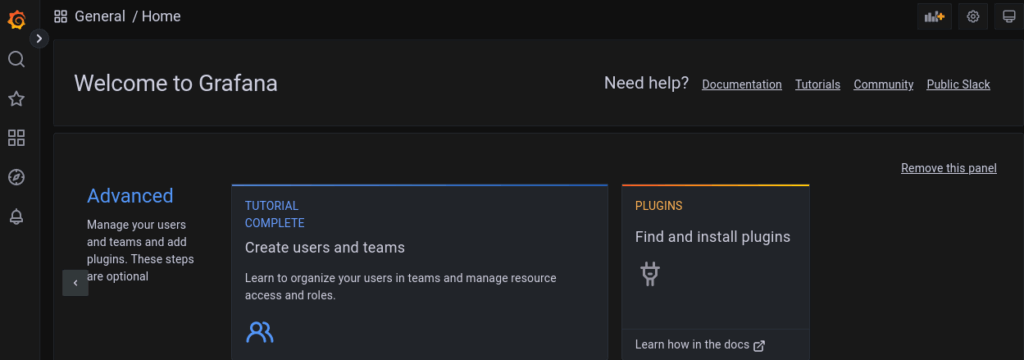
3.2. ダッシュボード機能
Grafanaのダッシュボードには数多くの機能があります。Oracle Linux Virtualization Manager用の事前構成済みのダッシュボード以外にも、ダッシュボードをカスタマイズしたり、新規で追加したりできます。
1.事前構成済みのダッシュボードがあるので、ページ左のダッシュボードから「Dashboards」もしくは「Browse」を選択します。
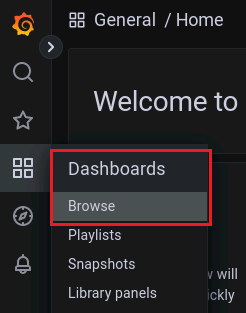
2.ダッシュボードグループの一覧が表示されます。
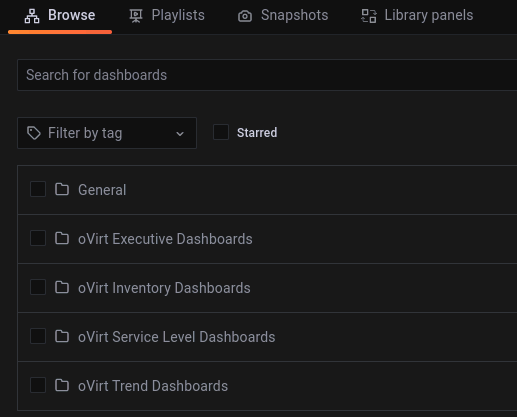
9.さらに選択すると、ダッシュボードグループに含まれるダッシュボード一覧が表示されます。
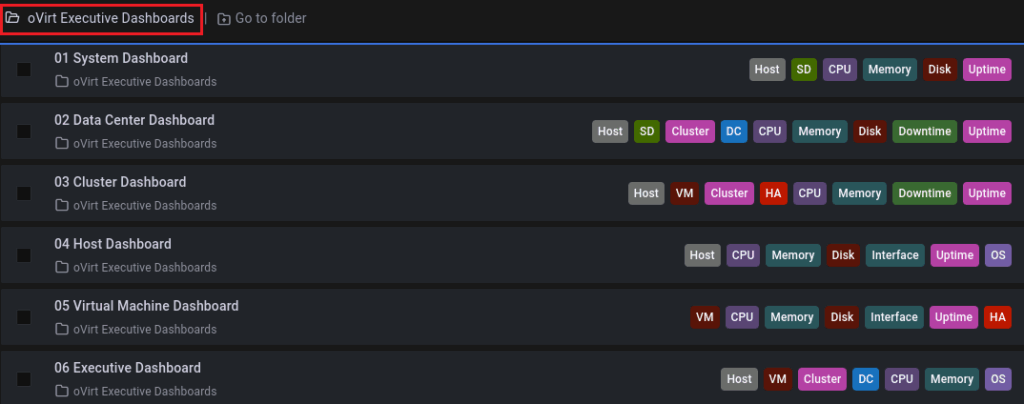
4.実際のダッシュボードを見てみましょう。「oVirt Trend Dashboards」の「05 Virtual Machines Resource Usage Dashboard」を選択します。
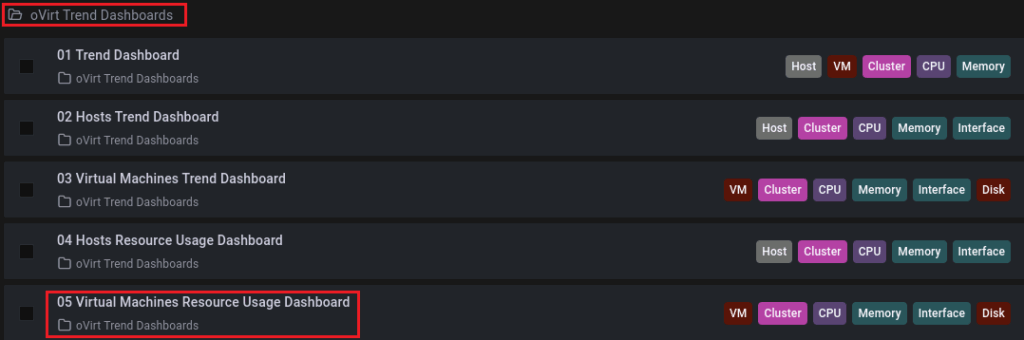
5.画面上の一番上には選択したダッシュボード名が表示され、その下のリストボックスでは対象を選択できます。
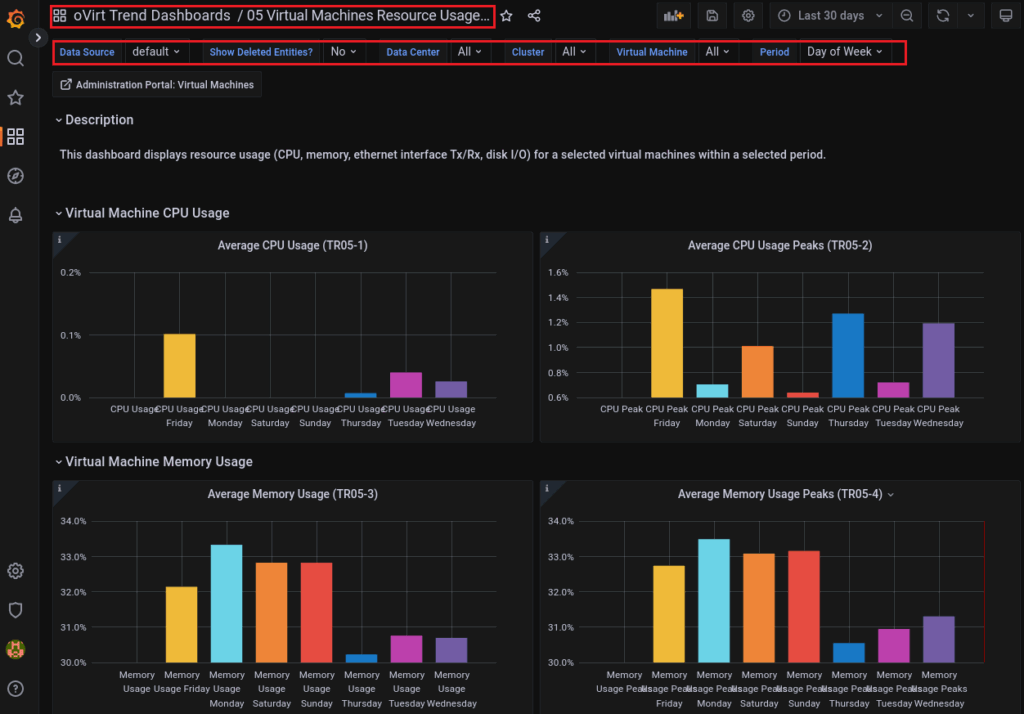
6.続いて「oVirt Excective Dashboards」の「05 Virtual Machine Dashboard」を選択します。右上のVirtual Machineリストから表示したい仮想マシンを選択できます。
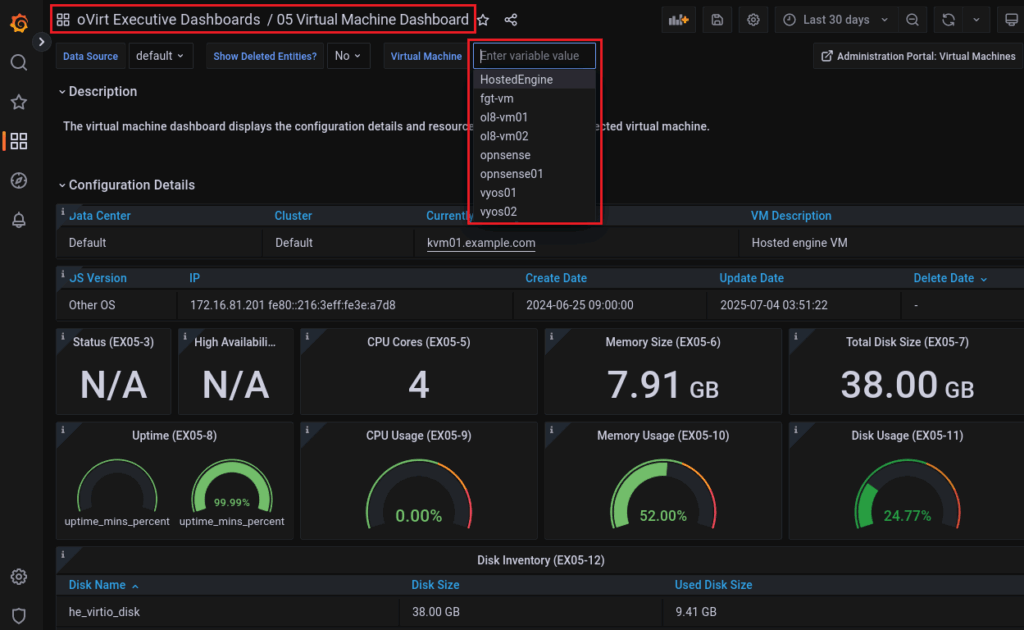
7.さらに下にスクロールするとCPUやディスクの使用状況が表示されます。
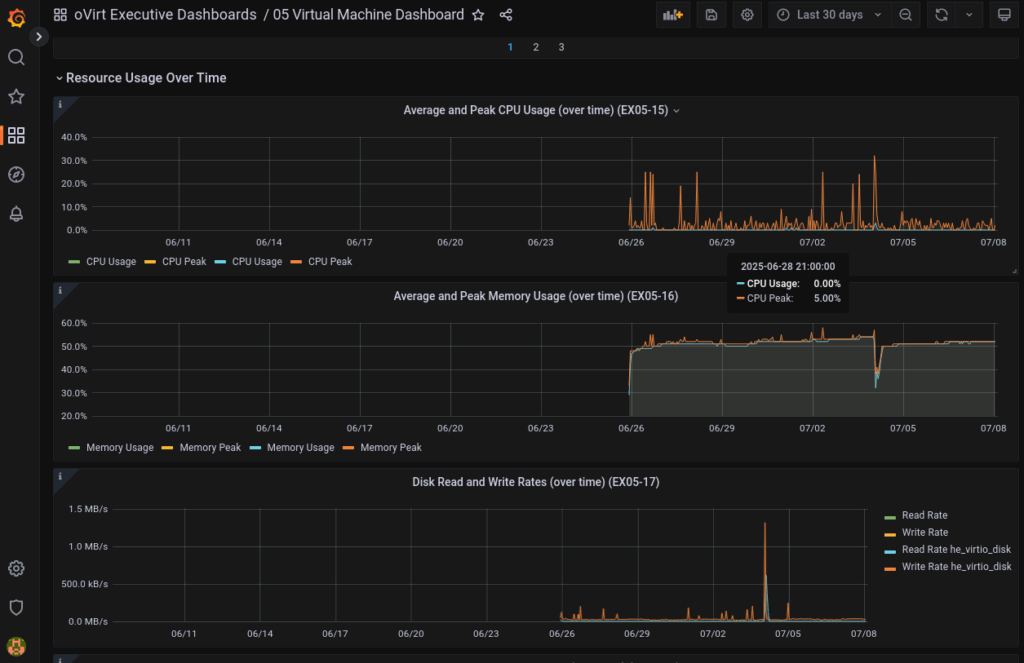
事前構成済みダッシュボードはマニュアルの「デフォルトのGrafanaダッシュボード」をご覧ください。
3.3. ログファイル検索
ログファイル検索は、ページ左の「Explorer」使用できます。
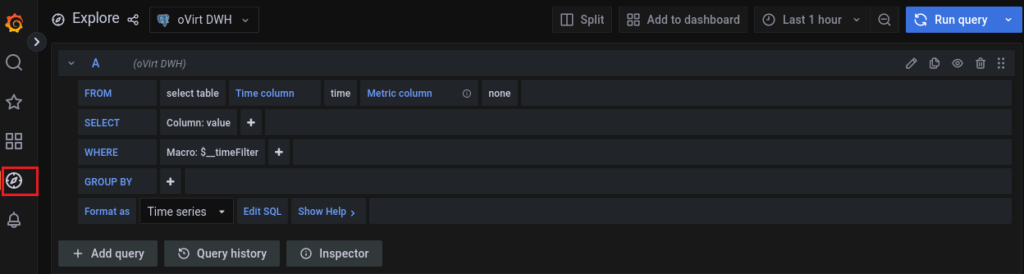
3.4. アラート設定
アラート設定は、ページ左の「Alerting」から使用できます。
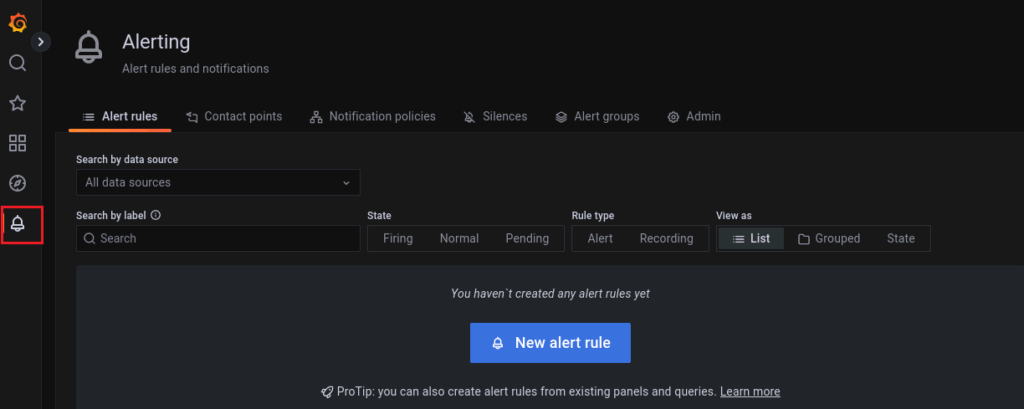
4. Grafanaの注意事項
今回記事を書くにあたり、試行錯誤する場面がいくつかありました。そこでTIPSをいくつか紹介します。
Oracle Linux Virtualization Managerのバージョンを確認する
Oracle Linux Virtualization Manager 4.4からGrafanaを使用できますが、正式サポートされているのは4.5以降です。現在使用しているバージョンは、管理ポータル画面右上のヘルプから「バージョン情報」選択するか、次のようにrpmコマンドで確認できます。
# rpm -qi ovirt-engine
Name : ovirt-engine
Version : 4.5.5グラフが表示されない
Oracle Linux Virtualization ManagerのバージョンやOSバーションによってはGrafanaにログインできてもグラフが表示できないことがあります。そのときにはSELinuxの制限に原因がある可能性があります。以下のコマンドを試してください。
# ausearch -c 'grafana-server' --raw | audit2allow -M my-grafanaserver
# semodule -i my-grafanaserver.pp収集データ間隔と保存期間
データは1分ごとに収集されOracle Linux Virtualization Managerに含まれるPostgreSQLに格納されます。デフォルトでは、1分ごとに収集したデータは24時間保存され、1時間ごとに集計したデータは1カ月保存されます。
それ以上の期間保存したい場合には、履歴管理データベース(ovirt_engine_history)をOracle Linux Virtualization Manager以外のホストにすることが推奨されますが、4.5の時点ではテクノロジープレビューです。
Oracle Linux Virtualization Managerのアップデート
Oracle Linux Virtualization Managerは4.4から4.5のようなアップデート以外に、同一バージョン間でアップデートが提供されています。アップデート時には、下記マニュアルをよく読んで実行してください。検証環境等で十分にテストすることをオススメします。
また、セルフホスト環境でOracle Linux Virtualization Managerをアップデートするときは、フェイルオーバーを禁止するためメンテナンスモードに移行します。マニュアルにはメンテナンスモードに変更する方法は書かれているのですが、メンテナンスモードを解除する方法が書かれていないので注意してください
グローバルメンテナンスモードに設定
# hosted-engine --set-maintenance --mode=global
メンテナンスモード終了
# hosted-engine --set-maintenance --mode=none5. おわりに
Grafanaには数多くの機能があります。事前構成済みダッシュボードだけでも、ある程度の管理はできますが、もっと使いこなすにはGrafanaの知識が必要になります。日本語情報もあるので参考にしてください。